很多朋友在使用蘋果手機一段時間後,就會發現內存遠遠不夠用,又不能像Android/ target=_blank class=infotextkey>安卓手機那樣清理,今天就來教大家如何清理蘋果手機的緩存,清理後和新機一樣流暢。

首先我們打開蘋果手機的設置,找到【通用】-【iphone儲存空間】,進入後點擊【啟用】卸載未使用的App,當你的儲存空間不足時,就會騰出部分空間。
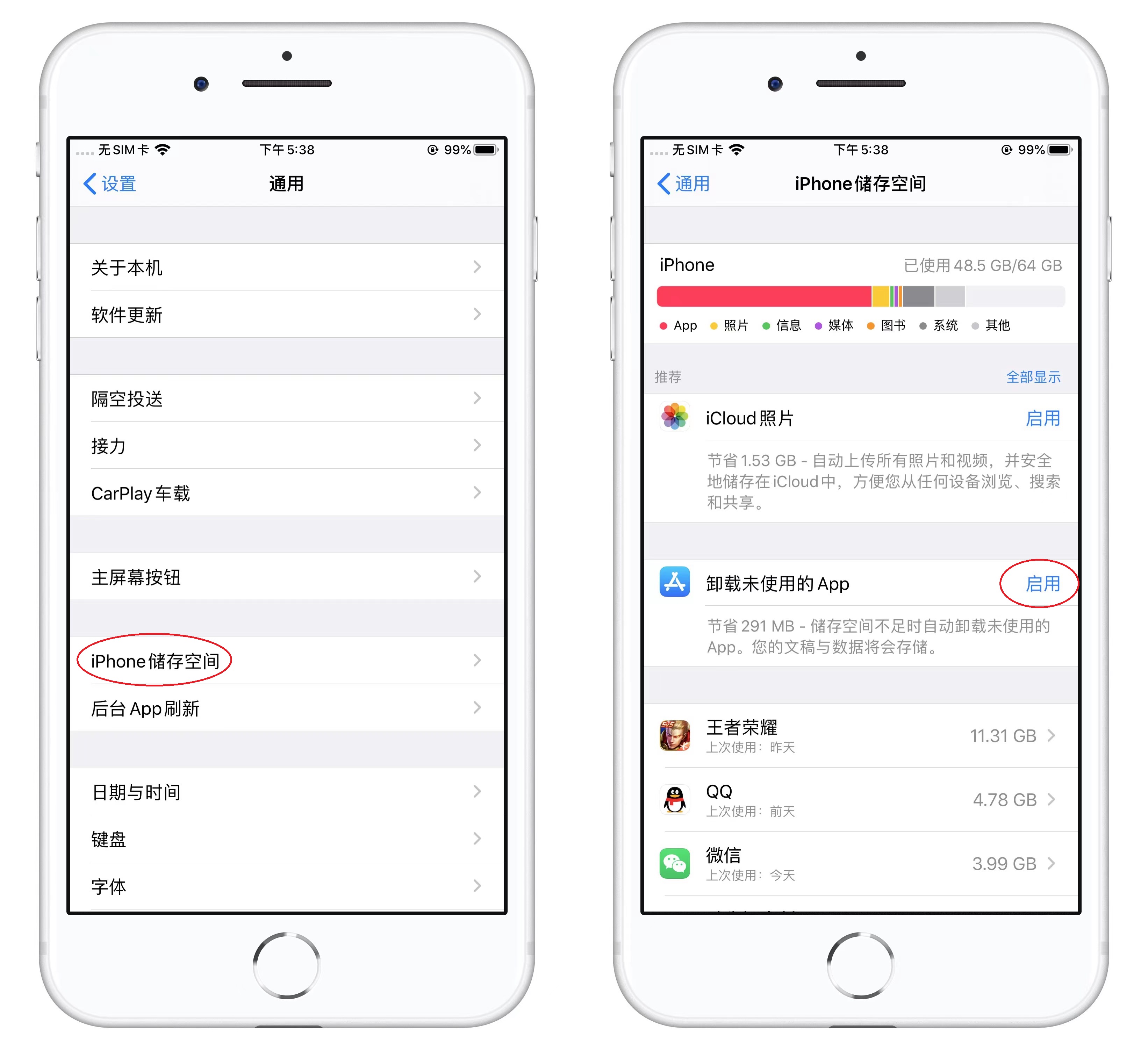
還有我們平時卸載軟件的時候,都是直接選擇【卸載App】,其實這樣根本沒有卸載干凈,正確是方法是選擇【刪除App】,就能將文稿和數據徹底刪除。
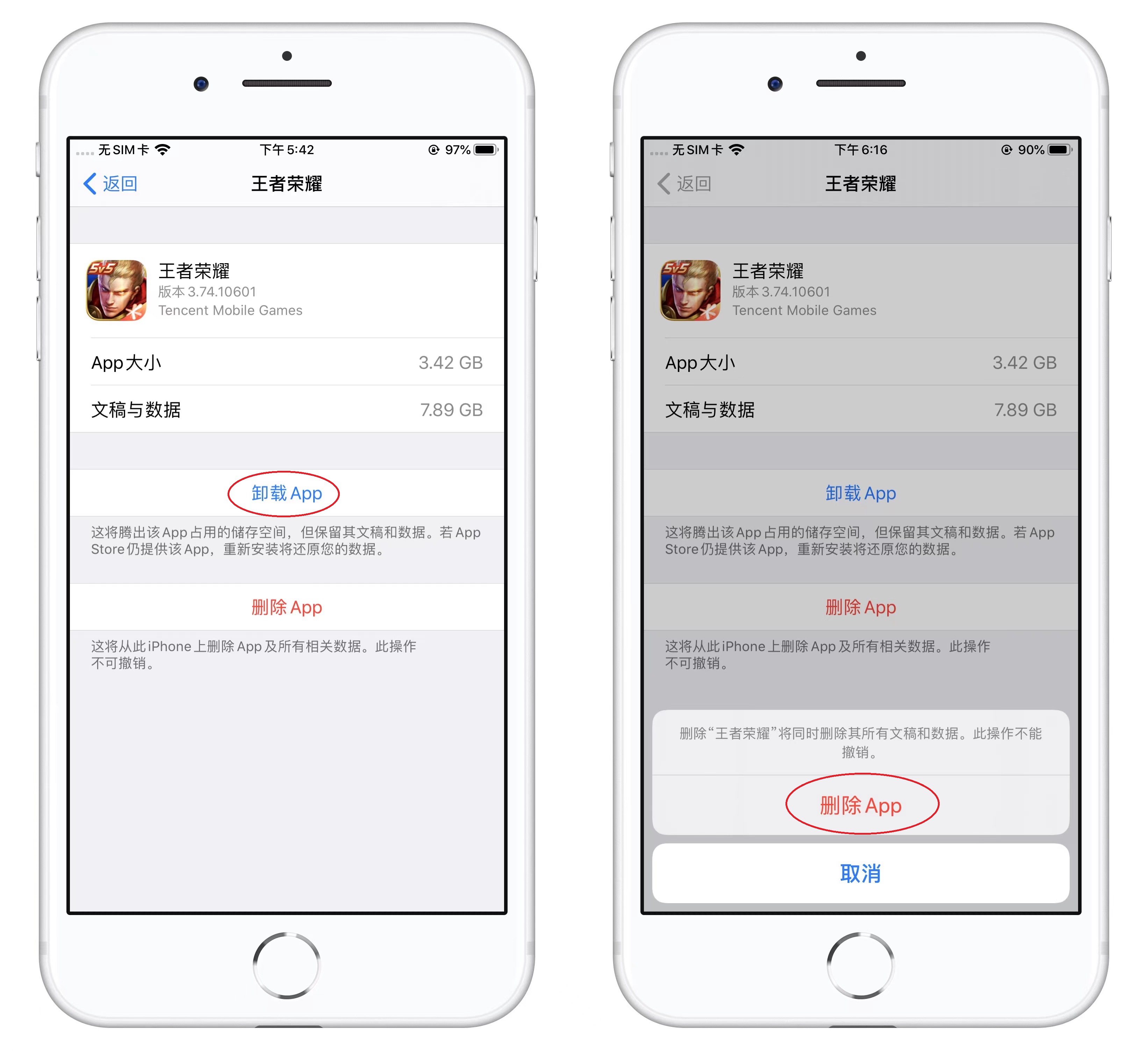
接下來滑動到iPhone儲存空間底部,可以看到【系統】和【其他】這兩項,占用的存儲非常大,系統文件是不能刪的,那麼這個“其他”該怎麼清理呢?
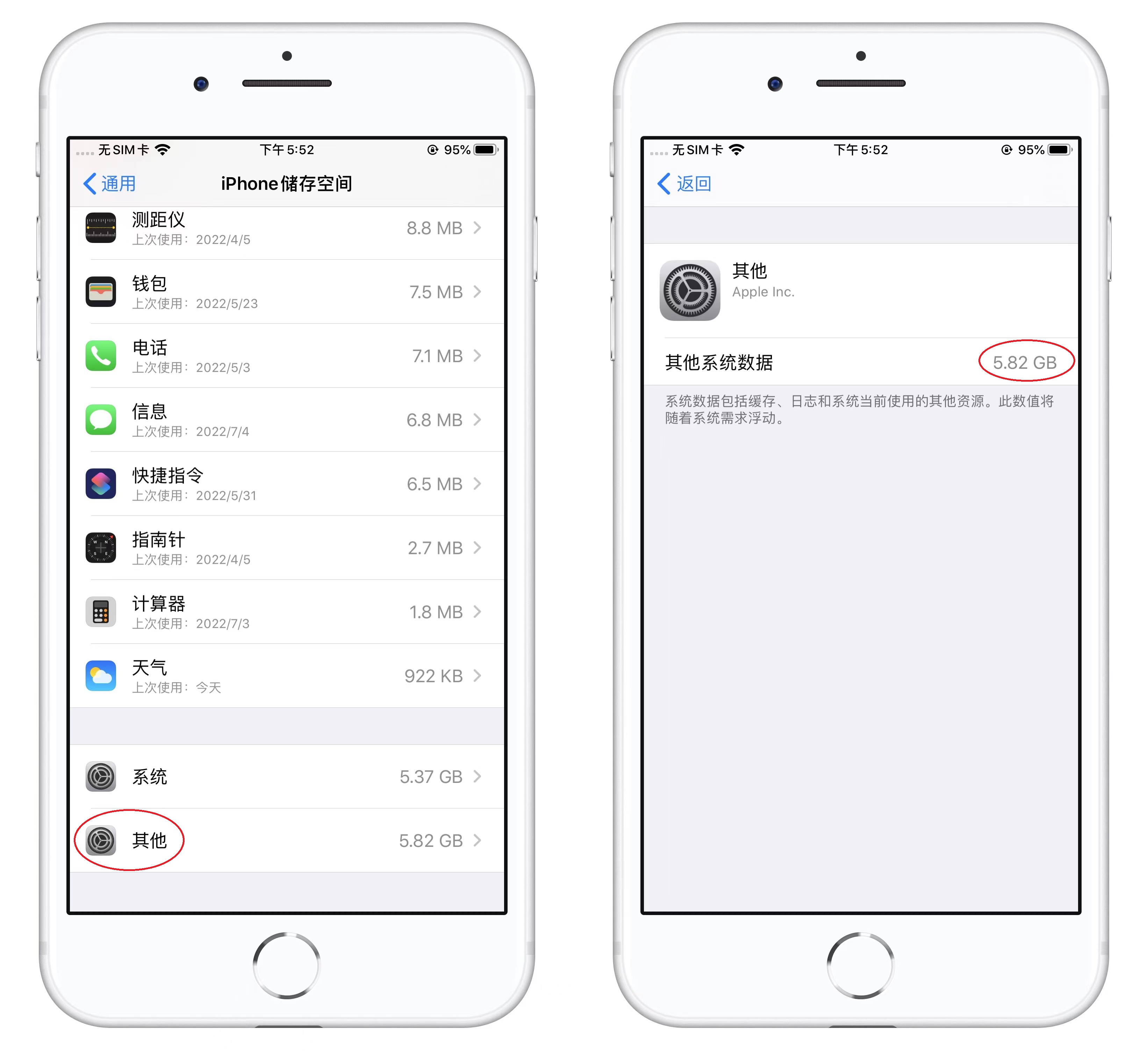
返回到通用界面,滑到最底部,點擊【關機】,隨機跳出關機界面,此時無需關機,長按底部的home鍵5秒上,重新輸入鎖屏密碼,就能清理其他緩存。
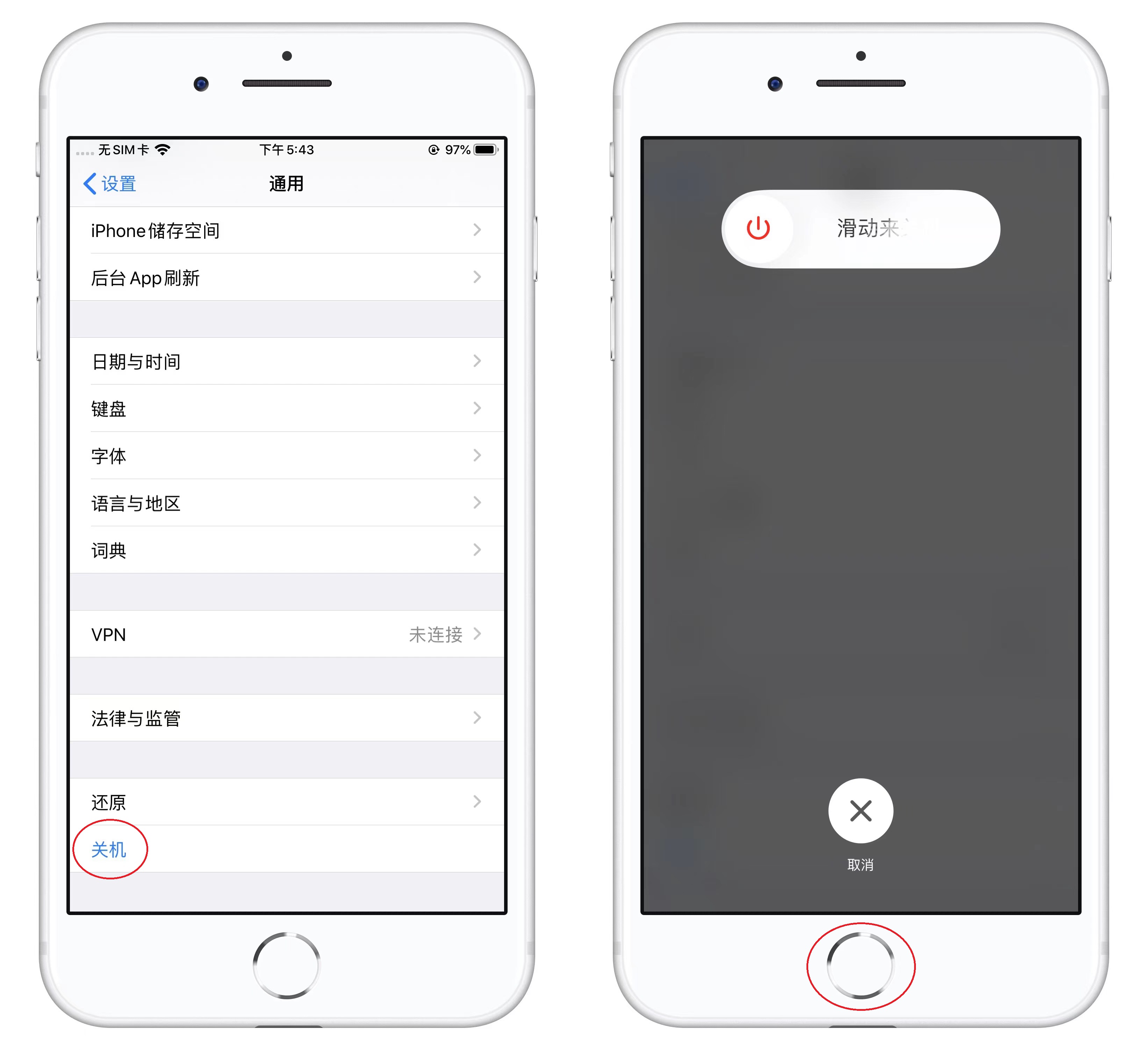
如果你的蘋果手機是劉海屏,底部是沒有home鍵的,需要進入【設置】-【輔助功能】-【觸控】-【輔助觸控】。
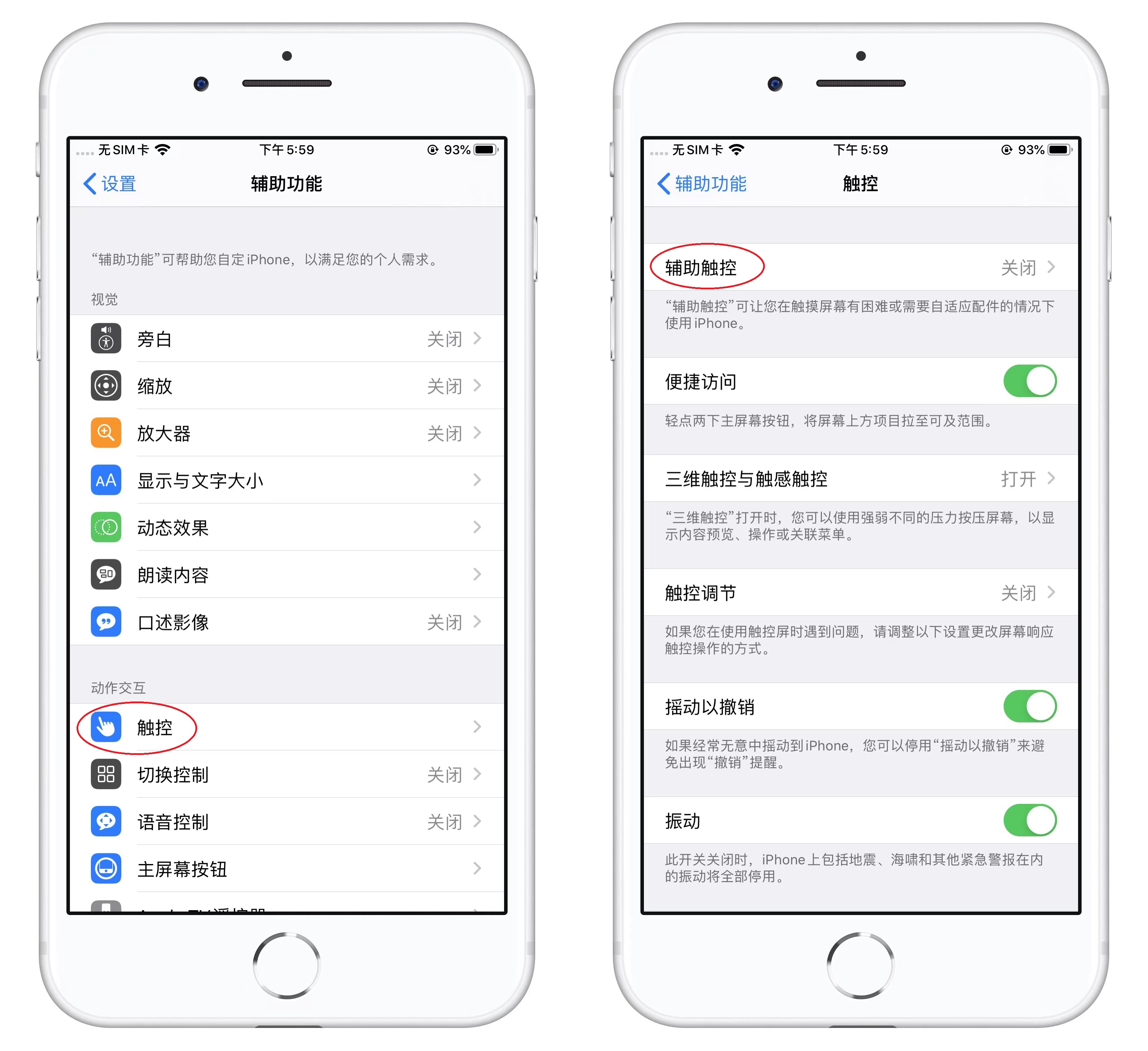
然後開啟輔助觸控小白點,自定義操作,將“單點”設為“鎖定屏幕”,這樣在關機界面,就可以長按小白點,替代home鍵了。
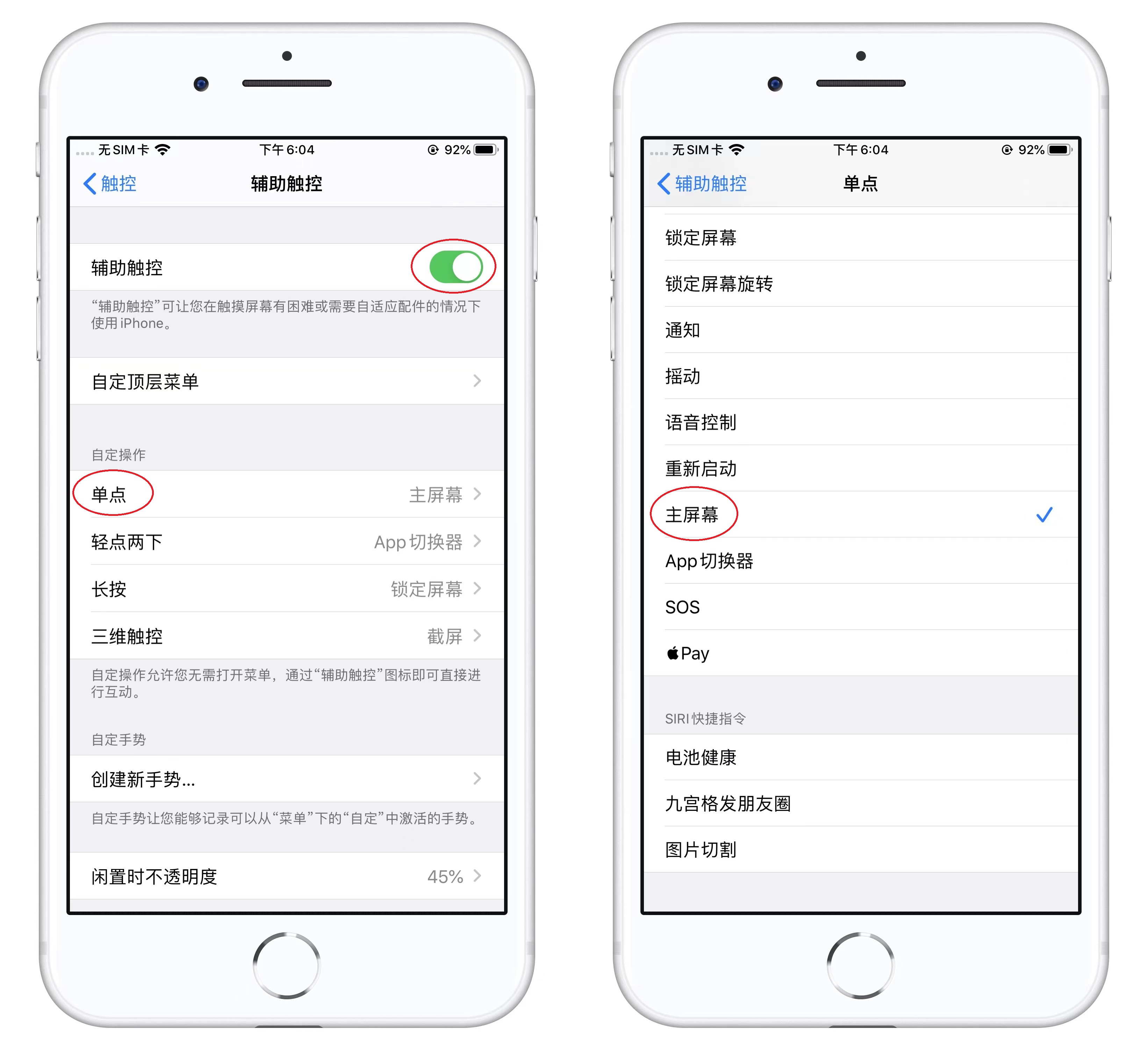
再次打開蘋果手機的設置,找到【Safari瀏覽器】,進入後點擊下方的【清除歷史記錄與網站數據】,這樣可以有效清理手機的緩存。
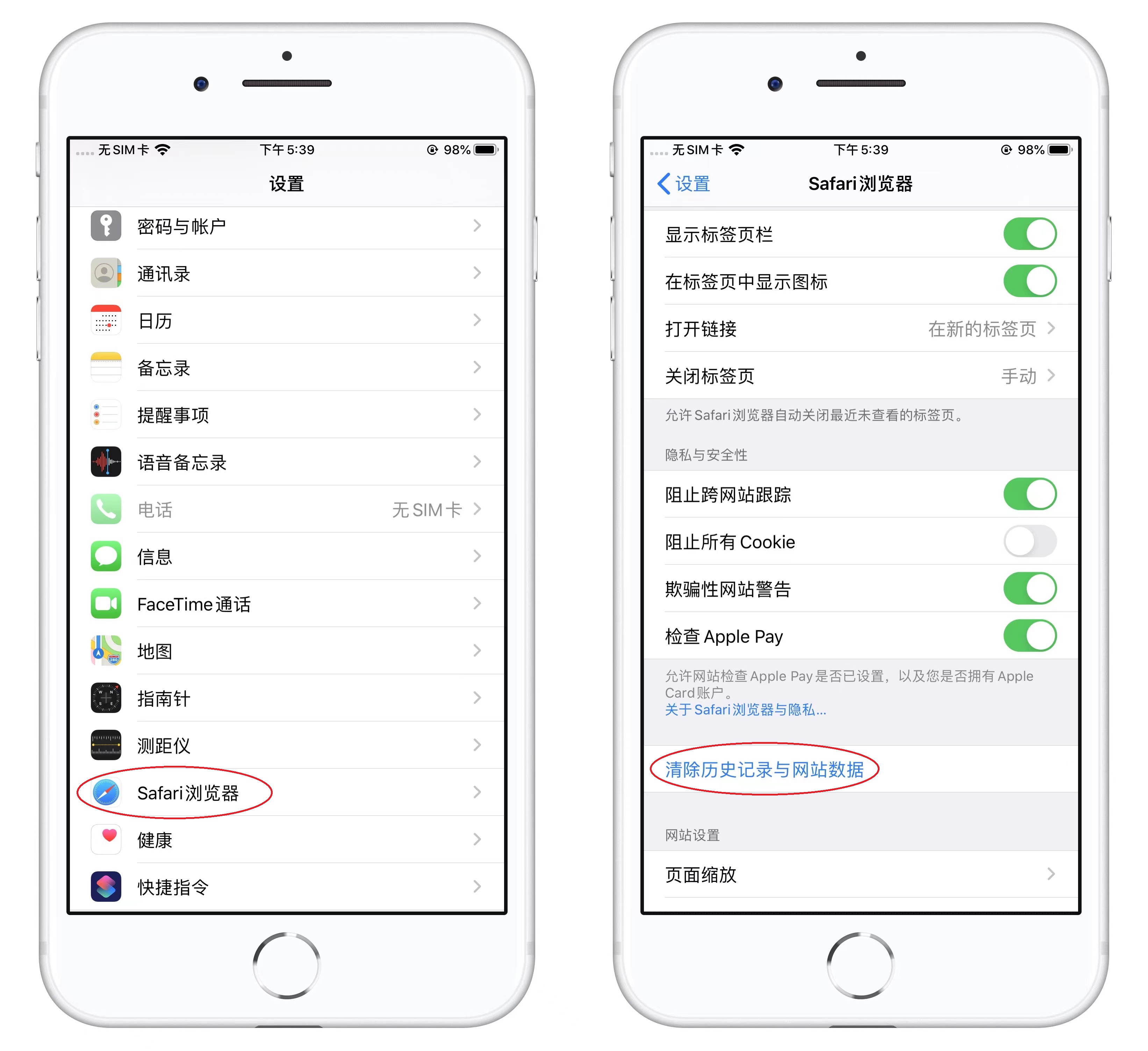
寫在後面:
今天的內容就到這裡了,如果你覺得還不錯,可以分享給家人朋友,這樣能夠幫助到更多的人哦。
如果你的蘋果手機用久了出現卡頓,學會這樣清理緩存,清理後和新機一樣流暢。
 蘋果粉點點讚
蘋果粉點點讚





